品牌型号:联想拯救者R9000P 2021
系统:Windows 11
软件版本:PVsyst 7.4.0
对于经常需要和光伏系统设计与开发的小伙伴来说,一款好用的光伏系统开发设计软件是不可缺少的。在这类专业的光伏系统开发软件中,给大家介绍一款名为PVsyst的软件,这款软件既能够帮助我们设计出专业的光伏系统,还可以根据不同区域的地理位置得到精准的气象数据,接下来给大家介绍PVsyst地图无地点坐标,PVsyst地理坐标怎么输入的具体内容。
一、PVsyst地图无地点坐标
这里先给大家介绍在使用PVsyst时遇到地图无地点坐标要怎么办的内容。在PVsyst中,地理方位坐标是进行光伏系统开发一个不可缺少的要素,可以帮助我们更加精准地对不同的气象站进行定位,进而得到更加精准的气象数据内容,辅助我们进行地图信息的采集和应用。
我们在使用PVsyst时可以依照问题的原因来判断如何解决地图无地点坐标的问题。
1、PVsyst软件没有更新软件版本
在使用Pvsyst软件的过程中,如果提示了需要更新软件版本。我们可以根据实际需求进行更新,更新后的软件功能更加齐备,可以由此排查地图无地点坐标是否与软件版本相关。
2、手动输入地理坐标
我们如果遇到地理坐标无法识别时,可以自己将坐标点位输入到PVsyst中,有助于得到更加精准的坐标点位数据。
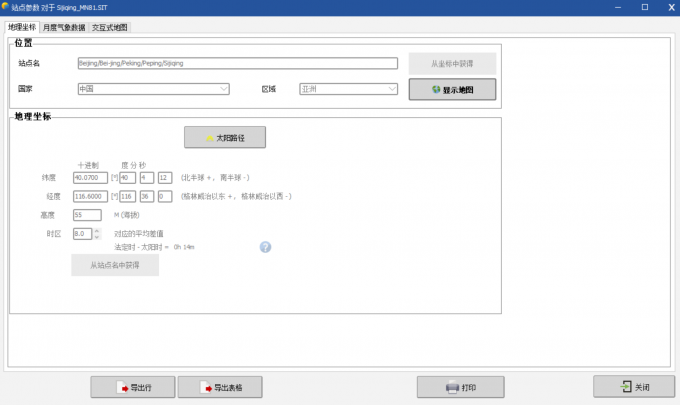
二、PVsyst地理坐标怎么输入
介绍完了PVsyst地图无地点坐标的相关内容,下面继续介绍PVsyst地理坐标要怎么输入。
1、打开PVsyst软件进入到气象项目设置的主页面,在气象设置的主页面中可以选用对应的项目仿真内容(这里我们以并网系统项目设计为例)。
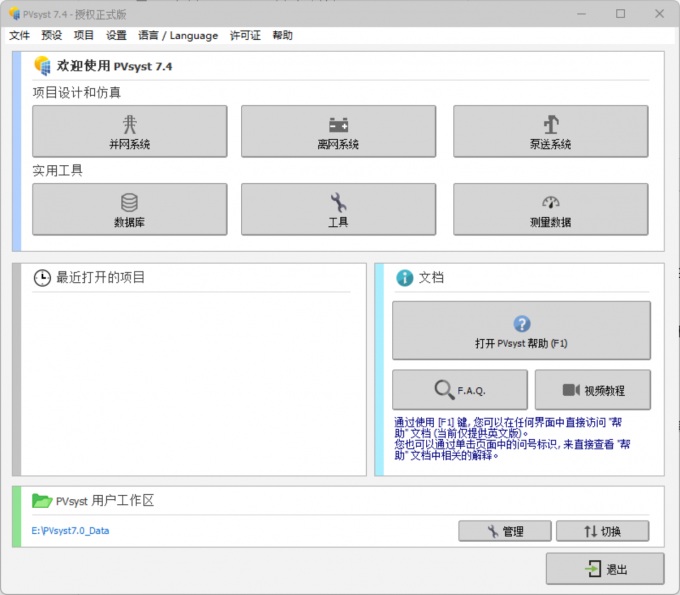
2、进入到并网系统设置界面后,需要对设计的气象项目进行命名和设置站点(点击站点添加旁边的绿色加号)。
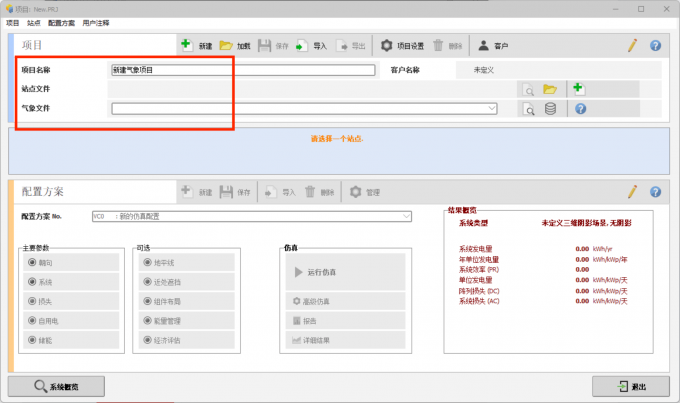
3、进入到气象项目站点设置界面后,可以手动选择其中的站点名以及站点所在的国家和区域(这里我们既可以自己输入,也可以点击从站点坐标中获得)。
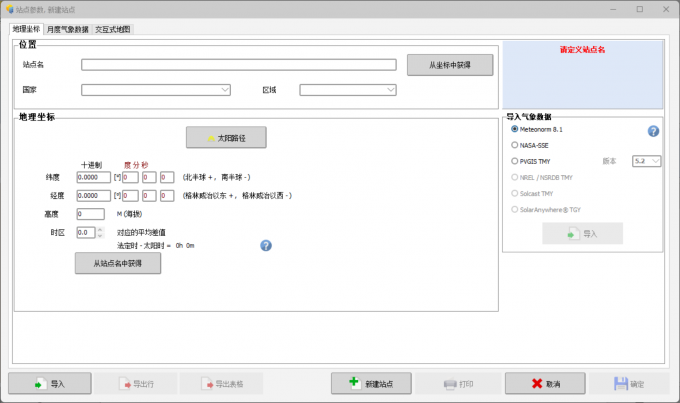
4、在设置完成气象站点的位置后,下面就需要设置具体的站点坐标。我们就可以直接在地理坐标的设置栏中手动输入对应站点的经纬度。
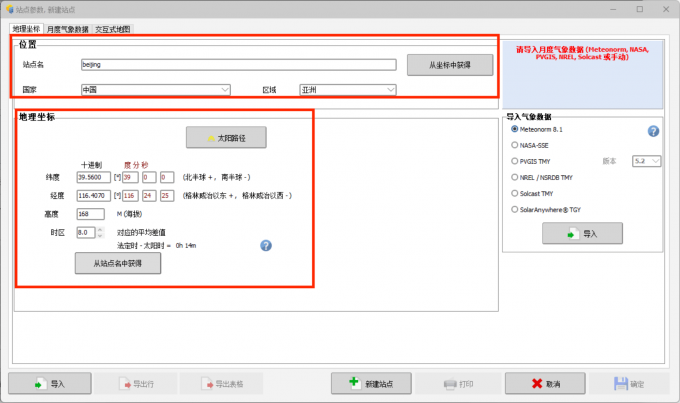
以上就是关于PVsyst地图无地点坐标,PVsyst地理坐标怎么输入的具体内容。我们在了解了如何使用PVsyst解决地图坐标以及输入地理坐标后,大家可以根据自己的需求,搜寻相应的气象站并选用合适的气象数据内容。

